Все пользователи Интернета везде и всегда должны согласиться с тем, что их больше всего беспокоит медленный или прерывистый Интернет, и что страницам требуется много времени, чтобы полностью открыться. Здесь два случая, первый заключается в том, что проблема связана с нашим поставщик услуг, а второй - потому что другие пользователи в нашей сети, которые постоянно потребляют скорость интернета, скачивая и просматривая видео, ну, в первом случае решение состоит в том, чтобы подписаться на более высокой скорости, чтобы получить лучший интернет. способов контролировать это, но сегодня, по просьбе многих наших последователей, мы поговорим о том, как управлять нашей сетью Wi-Fi и отключать Интернет для тех, кто нам нужен, с легкостью и с помощью компьютера.

В этом объяснении мы будем использовать программу NetCut, которая является программой для устройств Windows, которая помогает отключить Интернет для тех, кто находится с вами в одной сети Wi-Fi, и проста в использовании, а вот подробное объяснение того, как его использовать:
1- Мы начнем с загрузки программы из Интернета, и вы можете легко получить ее по следующей ссылке:
(Ссылка для скачивания NetCut)
2- Теперь мы установим программу на наш компьютер, как и любую другую программу:
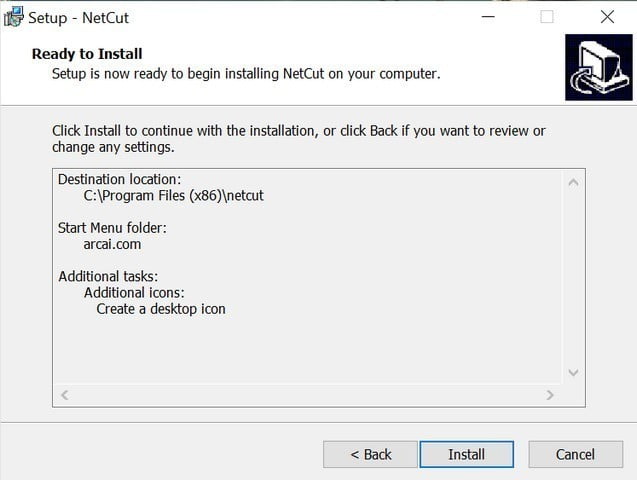
3- Теперь, когда вы закончите установку приложения, вы получите еще одну установку приложения WinPCP, которое является важным приложением для работы программы.Также установите его на свой компьютер.
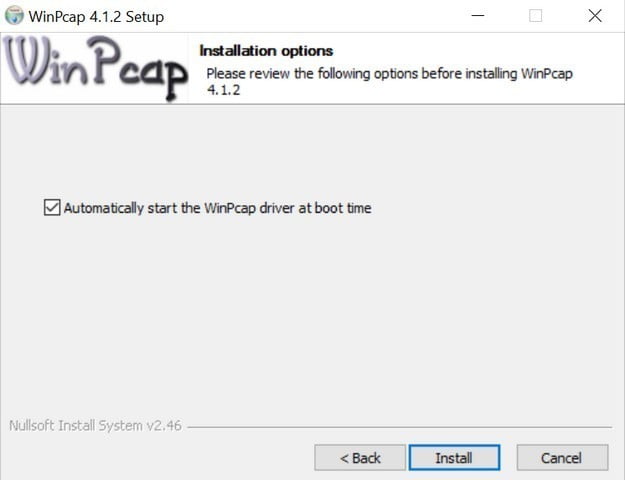
4- После завершения программа откроется, и мы перейдем к главному экрану, как показано на следующем изображении:
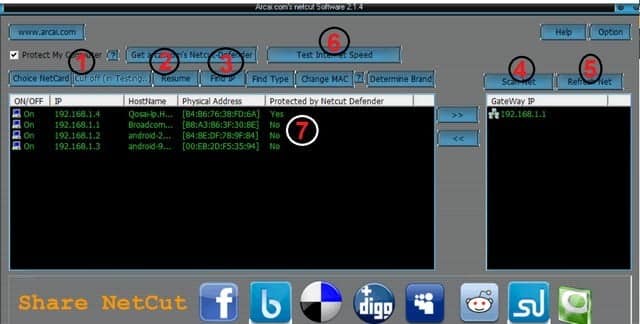
На экране есть следующий набор опций:
1- вариант отключения, чтобы отключить устройство, от которого вы хотите, и отключить от него Интернет.
2- вариант возобновления, чтобы вернуть Интернет на отключенное устройство.
3- Найти IP-адрес для поиска определенного устройства по его IP-адресу.
4- Опция Scan Net для сканирования сети и отображения подключенных к ней устройств.
5- Обновить сеть, чтобы обновить список устройств, подключенных к сети.
6- Опция «Проверить скорость интернета» для проверки скорости интернета через веб-сайт компании, разработавшей программу.
7- Список, показывающий устройства, подключенные к сети, их IP-адрес и MAC-адрес.
5- Как вы заметили на главном экране программы, у нас есть все устройства, подключенные к нашей сети в соответствии с IP-адресом устройства, в дополнение к тому, что он показывает его MAC-адрес, и все, что вам нужно сделать, чтобы отделить Интернет от любого устройства, - это выберите его, а затем нажмите опцию Cut Off, чтобы рядом с ним появился красный флаг, как на следующем рисунке:
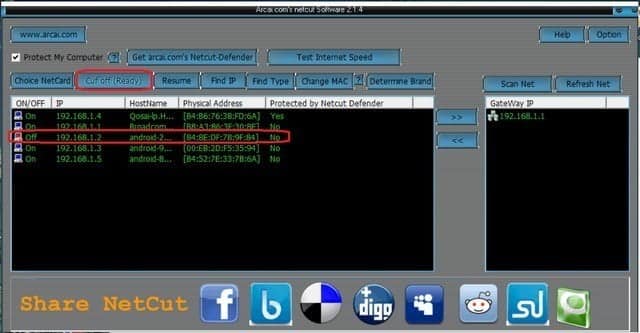
6- Если вы хотите вернуть Интернет на устройство после отключения от него, это тоже очень просто, все, что вам нужно сделать, это нажать «Возобновить», чтобы вернуть сигнал рядом с ним в синий цвет, как на следующем изображении:
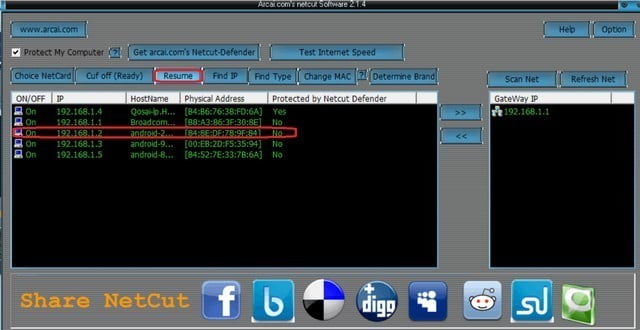
7- Теперь, если вы закроете программу, обратите внимание, что она не будет закрыта, а будет свернута в самый низ рядом с батареей и часами, как на следующем рисунке:
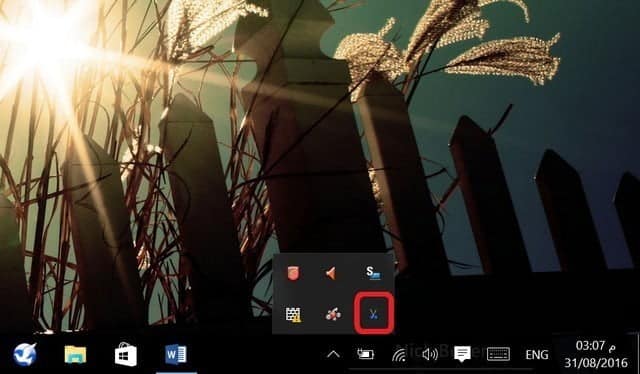
Программа проста в использовании и, безусловно, гарантирована, так как я пробовал ее несколько раз, и она прекрасно работает, но я прошу вас, уважаемый читатель, не использовать эту программу во вред, а только для того, чтобы отрезать Интернет от нежелательных людей. ваша сеть легко и без необходимости отключать сеть от них. Определенно, если это неудобно.







